E-Mail-Konten sind ja irgendwie eine Sache für sich: Nutzt Ihr die „Großen“ wie Gmail, Outlook und Co., bekommt Ihr zwar viel Leistung für lau, seid aber auch das viel zitierte Produkt. Alternativen, die Privatsphäre in den Vordergrund rücken, sind in den kostenlosen Versionen hingegen eher mau, etwa Protonmail oder tuta.com. Eine zumindest Stand dieses Textes interessante Variante liefert Skiff.com: Hier gibt es derzeit kostenlose E-Mail-Adressen mit 10 GB Speicherplatz. Als Clou könnt Ihr Euch mehrere kostenlose Alias-Adressen zulegen und Euch sogar eine eigene Domain für Spam-Mails abgreifen.
Skiff: Verschlüsselte Mails ohne großen Aufwand
Skiff bietet aktuell drei Preisstufen an. Schon die Gratis-Version kann sich dabei sehen lassen: Ihr bekommt eine Mail-Adresse mit zehn GB Onlinespeicher, die Ihr auch in Form eines Clouddienstes verwenden könnt. Sehr schön: Für die Anmeldung müsst Ihr keinerlei Daten wie Handynummer, andere Mail-Adresse oder gar eine Kreditkarte hinterlassen – allein hier ist Skiff vielen größeren Diensten schon voraus.
Skiff bietet auch eine relativ unkomplizierte Möglichkeit, Ende-zu-Ende-verschlüsselte Mails zu schreiben. Wie das funktioniert und was es damit auf sich hat, könnt Ihr im Whitepaper nachlesen. Spoiler: Das klappt vollumfänglich nur, wenn Ihr zu anderen Skiff-Adressen schreibt. Andere Möglichkeiten, verschlüsselte Mails zu verschicken, zeigen wir Euch unter anderem hier oder hier.
Open Source
Recht sympathisch: Skiff stellt sowohl von seinen Mail-Clients als auch den Großteil der Apps den Quellcode zur Verfügung. Bei GitHub könnt Ihr einen Blick in den Code werfen und bei Interesse auch mithelfen, Fehler auszumerzen. Das gilt unter anderem für die durchaus modernen Apps, die der Dienst etwa für Android, iOS oder Windows anbietet.
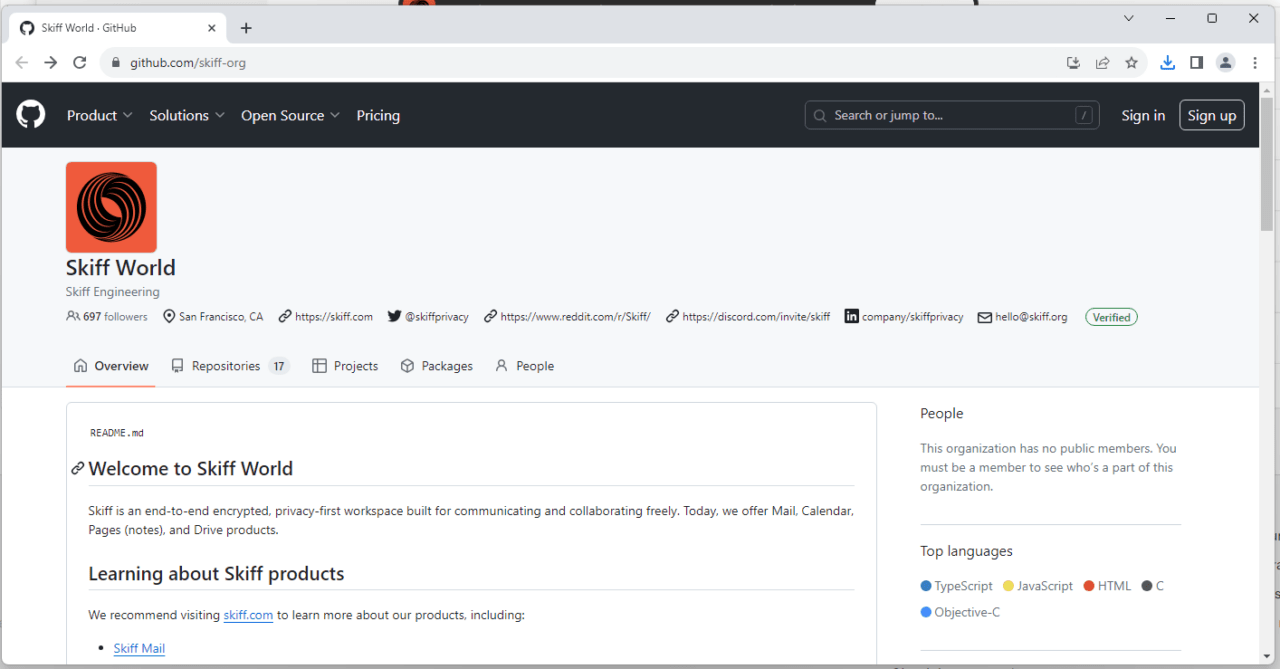
Natürlich bringt der Open-Source-Gedanke wenig im Hinblick auf die Mail-Speicherung. Liegt diese beim Unternehmen, müsst Ihr Euch auf die hehren Sicherheitsversprechen verlassen.
Top: Eigene Mail-Domain mit unbegrenzten Identitäten
Das eigentliche Feature, das ich an Skiff aber wirklich zu schätzen weiß, sind die Zusatz-Adressen: Ihr könnt im Gratis-Angebot zwei weitere Alias-Adressen erstellen, in den Bezahlvarianten auch noch mehr. Klickt dazu unten links auf Adresses und richtet Euch zusätzliche „….@skiff.com“-Mails ein. Standardmäßig erhalten diese einen eigenen Posteingang, sodass Ihr leicht wechseln könnt.
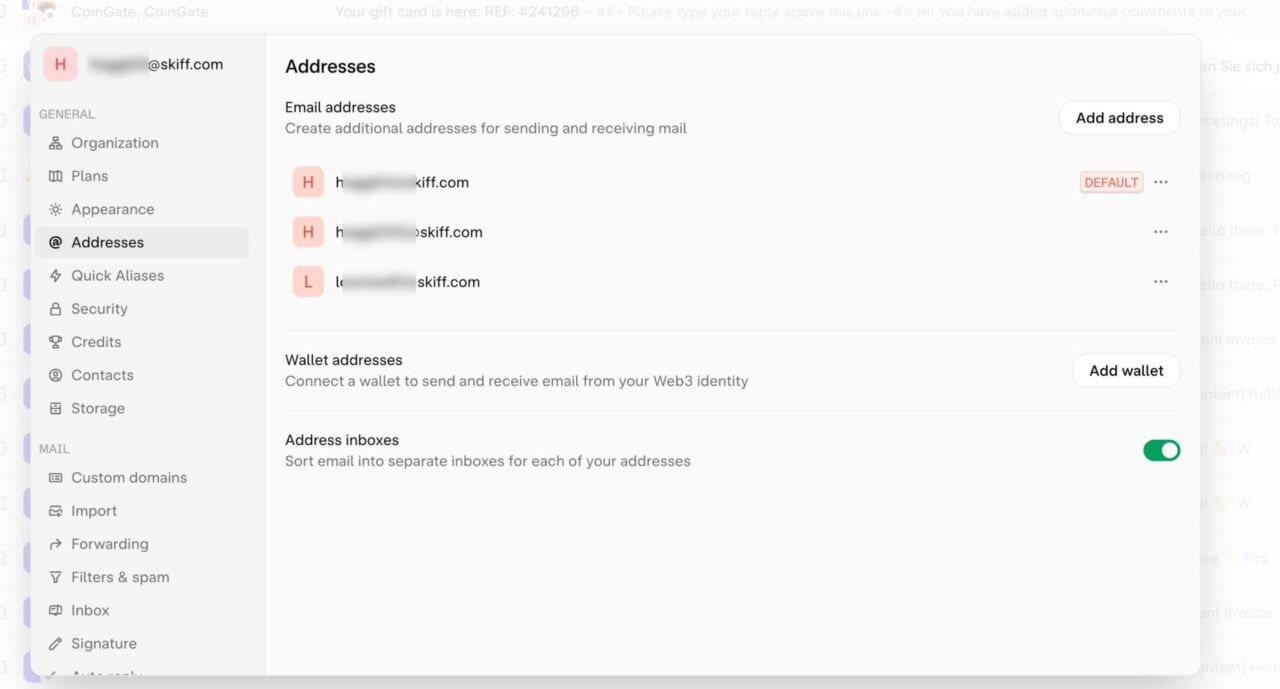
Noch einen Schritt weiter geht die Möglichkeit, eine eigene Domain nach dem Schema name.maskmy.id zu generieren. Damit könnt Ihr Euch für jede Anmeldung eine eigene Schnelladresse generieren. Skiff sammelt diese im Posteingang und weist ein entsprechendes Label aus.
So könnt Ihr z.B. newsletter1@meinespamadresse.maskmy.id für eine Anmeldung nutzen, newsletter2@meinespamadresse.maskmyid. für eine andere und so weiter. Bei der Newsletter- oder Dienste Anmeldung gebt Ihr einfach den gewünschten Alias-Namen gefolgt von der ID ein, Skiff erstellt den Alias dann vollautomatisch. Ihr bekommt de facto unendlich viele E-Mail-Adressen mit „echter“ Domain – eine wirklich grandiose Funktion.
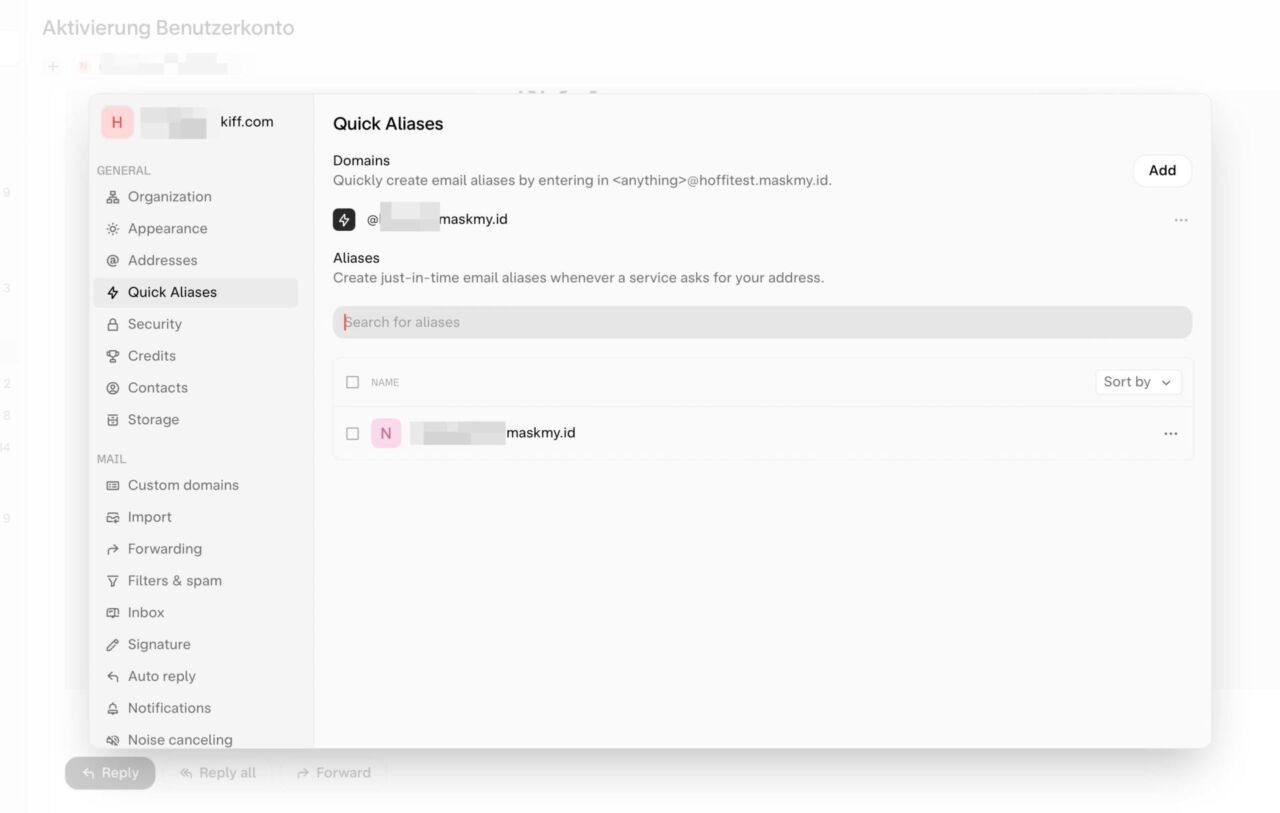
Eure ID könnt Ihr in den Skiff-Einstellungen im Bereich Quick Aliases einrichten. Wie bei allen Funktionen gilt: Für Bezahlkunden gibt es mehr, für einen Gratisdienst ist das Angebot aber bereits mit einer Domain wirklich cool. Für Newsletter-Anmeldungen, Trial-Accounts und weitere „Nicht so wichtig“-Dinge, die eine E-Mail-Konto erfordern, ist Skiff für mich daher aktuell die Nummer eins.
Aktuell ist das irgendwie alles ein Fall von „Zu gut, um wahr zu sein“. Das liegt aber wohl auch daran, dass Skiff ein typisches Startup ist (Gründung war erst 2022), das anfangs noch einiges raushaut. Es würde mich übrigens nicht überraschen, wenn Skiff sein Gratis-Angebot in den kommenden Monaten oder Jahren etwas eindampft. Stand jetzt sind 10 GB Gratis-Speicher plus Domain und Alternativ-Mails aber schon ziemlich nice. Hoffnung macht mir zudem, dass der Dienst auch bei den recht kritischen Privacy Tools als sichere Mail-Alternative gelistet ist.
Ich nutze den Dienst wie gesagt primär für wenig verwendete Konten bei Diensten, bei denen eine Anmeldung Pflicht ist sowie eine Handvoll Newsletter. Vor allem durch die guten Desktop- und Mobil-Apps könnte ich mir aber sogar vorstellen, Skiff irgendwann „richtig“ zu verwenden.
Noch mehr rund um das Thema „Mails“ findet Ihr hier, alles rund um Sicherheit und Co. gibt’s hier. Das Einstiegsbild stammt aus der virtuellen Feder von Dall-E 3.


